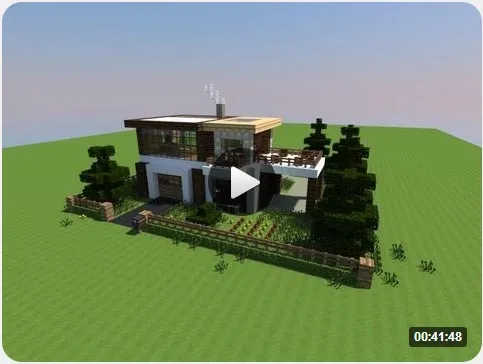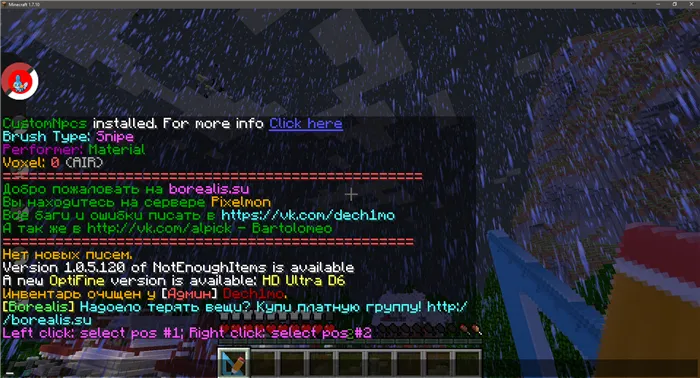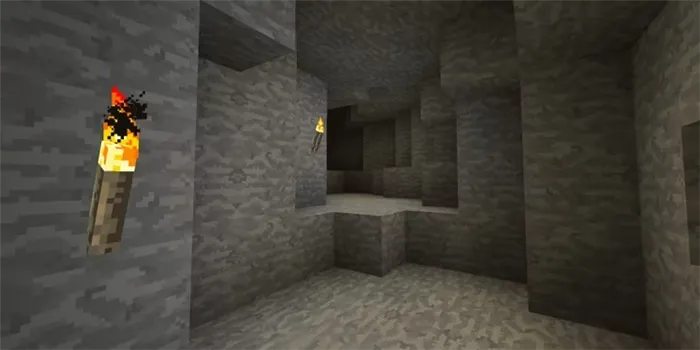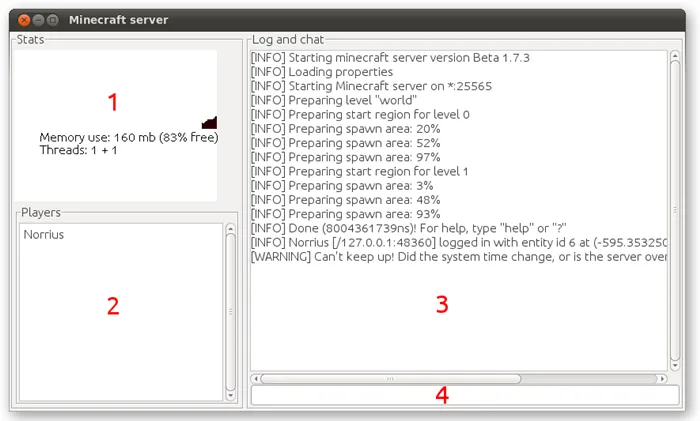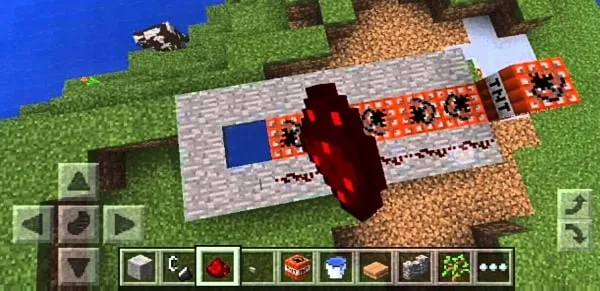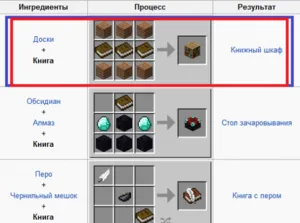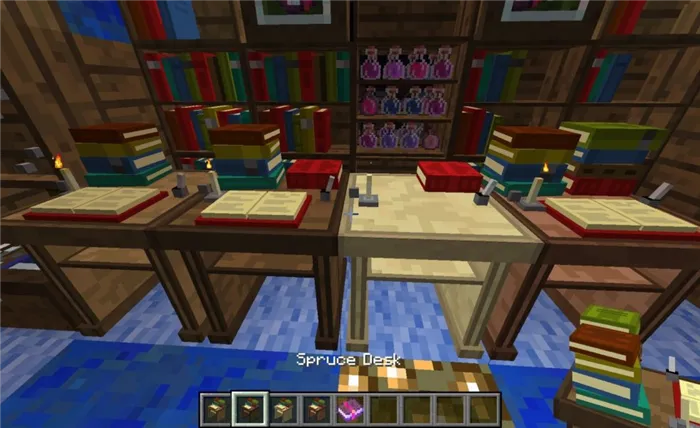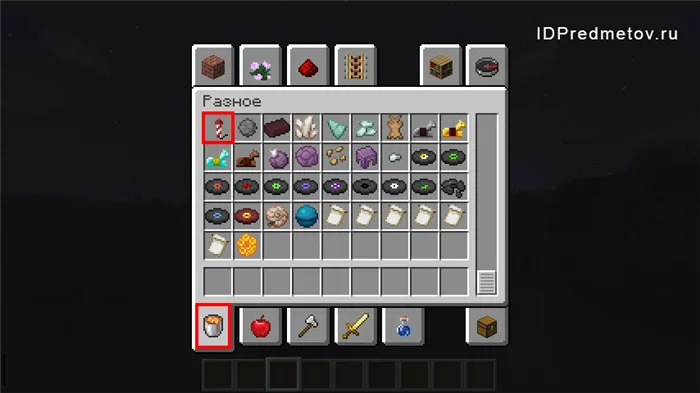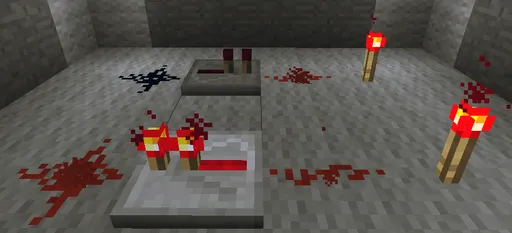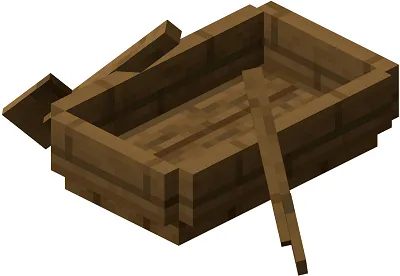Те, кто работает за компьютером каждый день, часто сталкиваются с тем, что их рабочее устройство часто остается включенным в течение некоторого времени, а то и просто так. Иногда, когда вы садитесь за стол, вам хочется не только выполнять задания, но и играть в любимые игры. Такая проблема возникает из-за нехватки оперативной памяти на компьютере.
Minecraft не использует всю память. Выделение больше памяти для Java
«Несмотря на кажущуюся визуальную простоту, MeInkraft — это игра, которая требует много ресурсов. Он написан на Java и по умолчанию потребляет много оперативной памяти. Но у многих игроков «Minecraft», по разным причинам, довольно слабые компьютеры, которые не позволяют им комфортно наслаждаться любимой игрой. И что потом?
Установить дополнительное программное обеспечение для оптимизации игры? Снизить настройки графики? Можно, но есть и другой метод повышения производительности: Увеличьте выделенный объем «оперативной памяти», который потребляет игра.
В этой статье вы узнаете, как выделить больше оперативной памяти для Minecraft.
С чего начать?
Во-первых, узнайте, какой объем оперативной памяти установлен в вашем компьютере в настоящее время. Для этого перейдите в раздел «Настройки» (или «Панель управления») и выберите там подраздел «Система». Затем нажмите на «О системе». Перед строкой «Установленная оперативная память» будет указан объем оперативной памяти, имеющейся на вашем компьютере.
Как я могу выделить больше оперативной памяти в Minecraft?
Определив объем установленной оперативной памяти, обновите версию Java SE. Это необходимое условие не только для комфортной игры в «Minecraft», но и в целом для бесперебойной работы приложения. Если у вас 32-битная система, загрузите Java x32. Аналогичная ситуация и для 64-битной версии.
Затем необходимо открыть лицензионную программу запуска «Minecraft» специальным образом. То есть нужно нажать ПКМ на иконке игры и открыть ее с правами администратора.
Откроется окно с запуском игры. В левом нижнем углу — там, где выбран игровой аккаунт — есть кнопка для редактирования профиля (Edit Profile). В открывшейся внизу вкладке вы найдете строку «Аргументы JVM». Если там нет галочки, вы должны поставить ее, чтобы активировать функцию. Это напрямую связано с тем, как увеличить рабочую память для Minecraft.
Строка рядом с «JVM arguments» становится доступной. В нем нужно просто ввести значение «RAM», доступное в приложении. Для этого выполните следующие действия:-Xmx$G. Вместо символа «$» необходимо ввести число, обозначающее объем оперативной памяти, который будет выделен.
Теперь вы знаете, как выделить больше оперативной памяти в Minecraft. Сделайте это, как оказалось, это несложно и под силу любому.
Сопутствующие материалы:
- Использование всей оперативной памяти в Windows: наиболее распространенные ситуации и решения.
- Не вся ваша память доступна: Как вы можете использовать всю память?
- Сколько памяти необходимо для работы компьютера?
- Как я могу исправить ошибку Skype: Недостаточно памяти для обработки команды?
Геймеры всех возрастов знают одну простую истину — для продолжительной работы игр требуется как можно больше ресурсов компьютера. В случае с Minecraft память RAM является наиболее важным параметром. Посмотрите, как можно выделить больше памяти для Minecraft в TLauncher и играть без лагов на слабом компьютере.
Как увеличить объем памяти в TLauncher
Существует несколько способов увеличения объема оперативной памяти, например, метод, предложенный разработчиками TLauncher.
Установите ползунок на подходящее вам значение.
- Запустите программу запуска, если она еще не запущена, а затем .
- Нажмите на значок настроек (шестеренка), а затем выберите «Дополнительно».
- Появятся две вкладки, где можно настроить параметры Minecraft.
- Нижний ползунок позволяет выделить больше оперативной памяти для TLauncher.
Это самый простой способ улучшить производительность Minecraft.
Те, кто работает за компьютером каждый день, часто сталкиваются с тем, что их рабочее устройство часто остается включенным в течение некоторого времени, а то и просто так. Иногда, когда вы садитесь за стол, вам хочется не только выполнять задания, но и играть в любимые игры. Такая проблема возникает из-за нехватки оперативной памяти на компьютере.
Инструкция по увеличению выделяемой оперативной памяти для TLauncher Minecraft
Геймеры всех возрастов знают одну простую истину — для продолжительной работы игр требуется как можно больше ресурсов компьютера. В случае с Minecraft память RAM является наиболее важным параметром. Посмотрите, как можно выделить больше памяти для Minecraft в TLauncher и играть без лагов на слабом компьютере.
Существует несколько способов увеличения объема оперативной памяти, например, метод, предложенный разработчиками TLauncher.
- Запустите пусковую установку. Если у вас его еще нет, вы можете скачать TLauncher здесь.
- Нажмите на значок настроек (шестеренка), а затем выберите «Дополнительно».
- Появятся две вкладки, где можно настроить параметры Minecraft.
- Нижний ползунок позволяет выделить больше оперативной памяти для TLauncher.
Это самый простой способ улучшить производительность Minecraft.
Как добавить памяти для ПК?
Вы всегда можете добавить дополнительные расширения памяти. Важно помнить, что 32-разрядная Windows может распознать 4 ГБ оперативной памяти.
Узнать, какие мощности имеются в наличии, несложно:
- Откройте свойства «Мой компьютер».
- Откройте свойства «Мой компьютер».
- В новом окне отобразится необходимая информация.
Настройка Java

Размер оперативной памяти может быть увеличен путем обновления Java.
В зависимости от объема оперативной памяти, необходимо выбрать не только подходящую операционную систему, но и вторичное программное обеспечение, Java, которое оказывает значительное влияние на стабильность работы Maynas.
- Загрузите Java-приложение с официального сайта разработчика. Обратите внимание, что битовая глубина пакета должна быть такой же, как битовая глубина Windows.
- Откройте загруженный exe-файл, дважды щелкнув по нему.
- Затем установите программу, следуя инструкциям на пользовательском интерфейсе.
- После завершения установки рекомендуется перезагрузить компьютер.
- Откройте программу запуска и перейдите к настройкам.
Как видно на фотографии выше, верхний предел вместимости был увеличен. Установите желаемый уровень и нажмите «Сохранить».
Еще один параметр Java, который следует упомянуть при выделении памяти в TLauncher, — это аргумент Xmx JVM. Этот параметр также определяет максимальное количество гигабайт оперативной памяти, потребляемой мультимедийными приложениями.
- Откройте «Панель управления», а затем выберите «Java».
- Откройте вкладку «Java».
- В текстовом поле «Runtime parameters» содержится нужный аргумент.
- Замените число перед символом «G» на числовое значение вашей рабочей памяти, чтобы установить максимальные разрешения для Java.
- Нажмите «Сохранить» и запустите Minecraft.
Видео: Как увеличить память для Minecraft.
Строка рядом с «JVM arguments» становится доступной. В нем нужно просто ввести значение «RAM», доступное в приложении. Для этого выполните следующие действия:-Xmx$G. Вместо символа «$» необходимо ввести число, обозначающее объем оперативной памяти, который будет выделен.
Как выделить Java больше оперативной памяти
Из-за взаимодействия программного компонента Java с разрабатываемыми продуктами могут возникать ошибки, исправление которых зависит от пользователя. Это достигается двумя способами: переустановкой модуля и выделением дополнительной памяти Java. Каждая ситуация заслуживает отдельного рассмотрения.
Задача увеличения памяти Java выполняется пользователями в следующих ситуациях:
- Игра Minecraft не запускается. Игрок получает сообщение о недостаточном количестве доступной виртуальной памяти, хотя минимальные требования к памяти выполнены.
- Возникла проблема с кучей памяти Java. Не удается запустить приложение написанного сервера. Она требует 512 МБ оперативной памяти на вашем компьютере, но вы не сможете запустить ее должным образом даже с 4 ГБ.
Есть два способа решения этой проблемы.
Как выделить память Java
Вы можете выделить больше оперативной памяти для Java через Панель управления. Этот способ удобнее искать на примере проблем с запуском игры Minecraft.
Инструкции:
- Откройте «Панель управления».
- В поиске вы должны найти модуль Java.
- После запуска программы выберите модуль Java в заголовке.
- В открывшемся окне выберите Вид.
- Для обеспечения правильной работы модуля удалите все лишние линии. Должна остаться только одна строка, указывающая на последнюю версию программного обеспечения. Важно обратить внимание на скорость передачи данных.
- Колонка параметров времени выполнения изменяется для увеличения объема памяти. В этом случае параметры записываются в следующем формате: -Xincgc-Xmx2048M, где 2048 представляет 2 ГБ выделенной памяти. Важно писать без пробелов. Для 32-разрядной операционной системы рекомендуется выделить 768 МБ.
- Нажмите OK, и операционная система перезапустится.
- Xincgc — освобождает неиспользуемые объекты из памяти,
- Xmx — максимальный объем оперативной памяти,
- Xms — минимальный объем оперативной памяти.
Если вы не можете запустить Minecraft таким образом, переустановите модуль Java и игру. После удаления очистите реестр с помощью CCleaner.
Увеличение памяти с помощью переменных среды
Вы можете увеличить объем оперативной памяти в Java с помощью переменных системного окружения. Два упомянутых ранее аргумента, -Xms и-Xmx, записываются в виртуальную машину.
Вы должны добавить переменную под названием «_JAVA_OPTIONS», чтобы система приняла записанные аргументы.
Если память, выделенная для Java, составляет половину доступной оперативной памяти, команды записываются с помощью следующей команды:
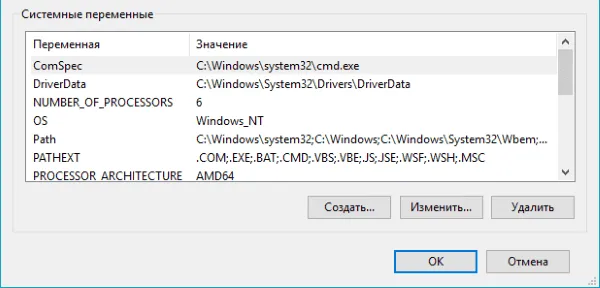
- Откройте «Свойства» в ярлыке «Мой компьютер».
- Выберите «Дополнительные настройки системы» с левой стороны.
- На вкладке «Дополнительно» просто нажмите на «Переменные среды».
- Нажимается кнопка «Создать».
- Имя переменной: «_JAVA_OPTIONS», аргументы: «-Xms512 m-Xmx1024m».
В данном примере память составляла 1 ГБ.
Видео.
Итак, в этой статье мы рассмотрели два метода увеличения памяти, выделенной для модуля Java.